So aktivieren Sie die zweistufige Verifizierung im Telegramm
Wenn Sie die zweistufige Verifizierung in Telegram aktivieren, genießen Sie zusätzlich zu Ihrem regulären Passwort eine zusätzliche Sicherheitsebene für Ihr Telegram-Konto. Das bedeutet, dass, wenn es jemandem gelingt, Ihr Passwort zu stehlen, er nicht auf Ihr Konto zugreifen kann, bis er ein Passwort oder einen zweistufigen Bestätigungscode bereitstellt.
Dies bietet zusätzliche Sicherheit, Privatsphäre und Seelenfrieden. In diesem Artikel erfahren Sie Schritt für Schritt, wie Sie die zweistufige Verifizierung für Ihr Telegram-Konto aktivieren.
So richten Sie die Bestätigung in zwei Schritten in Telegram auf dem Desktop ein
Zuerst müssen Sie Telegram Desktop (kostenlos) herunterladen und auf Ihrem Computer installieren.
Starten Sie nun den soeben installierten Telegram Desktop-Client. Sie können das Fenster nach Belieben minimieren oder maximieren.
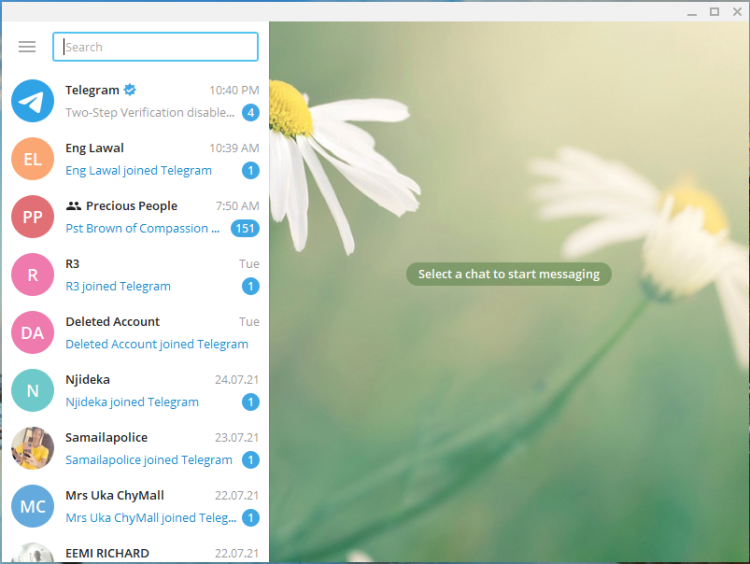
Klicken Sie als Nächstes auf die Hamburger-Menüschaltfläche in der oberen linken Ecke. Scrollen Sie nach unten und klicken Sie auf Einstellungen .
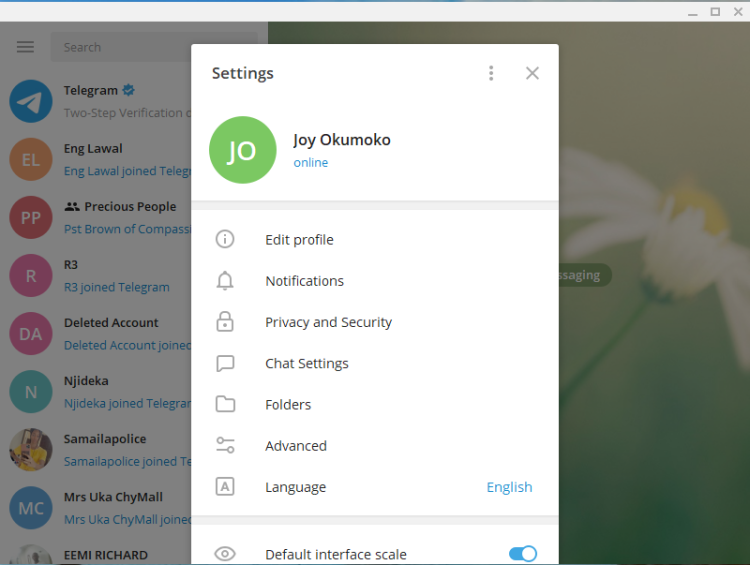
Scrollen Sie unter Einstellungen nach unten und klicken Sie auf Datenschutz und Sicherheit .
Scrollen Sie nach unten zu Zwei-Schritt-Verifizierung und klicken Sie auf Zwei-Schritt-Verifizierung aktivieren .
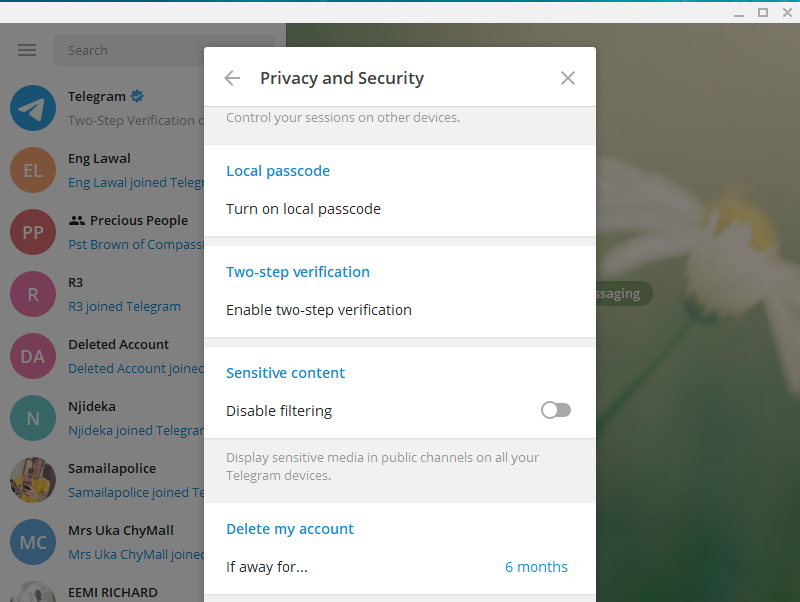
Geben Sie ein Passwort ein und geben Sie das Passwort zur Bestätigung erneut ein. Fügen Sie als Nächstes einen Passworthinweis hinzu, falls Sie Ihr Passwort vergessen.
Geben Sie dann eine Wiederherstellungs-E-Mail ein und klicken Sie auf Speichern .
Dieses Passwort wird bei der Anmeldung an einem neuen Gerät zusätzlich zu dem per SMS gesendeten Code benötigt.
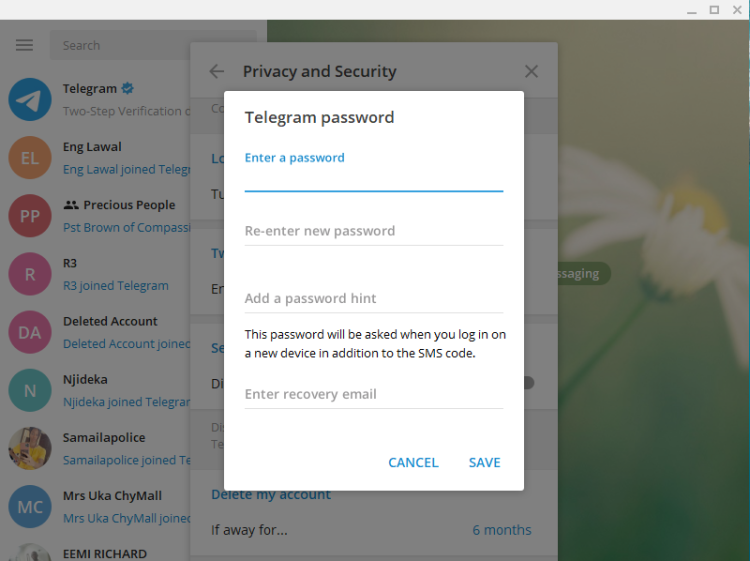
Ein Bestätigungscode wird an Ihre E-Mail-Adresse gesendet. Geben Sie den Code ein und klicken Sie auf Senden .
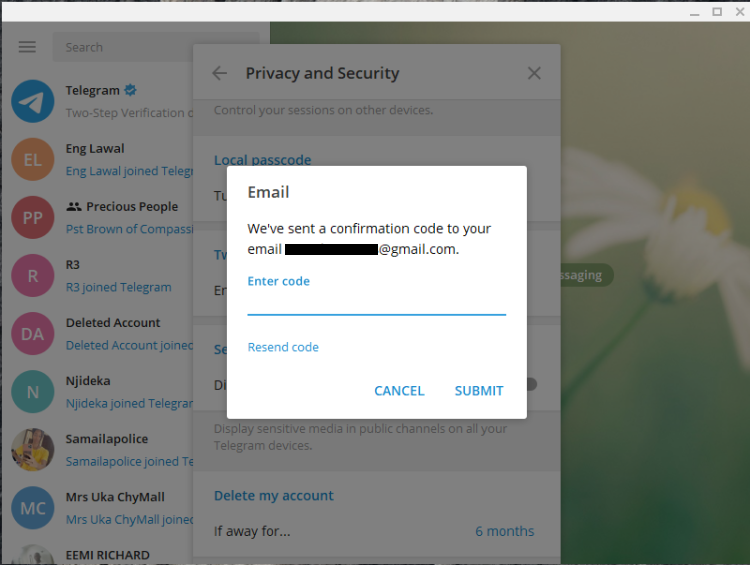
Die Bestätigung in zwei Schritten ist jetzt aktiviert.
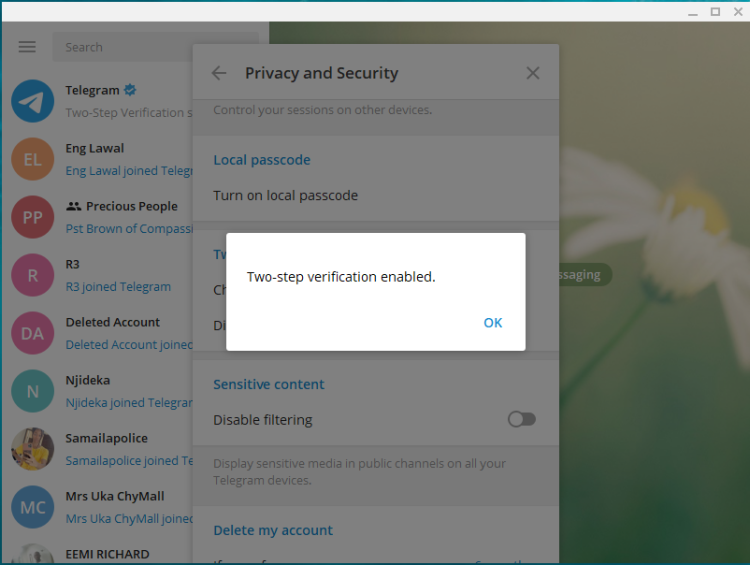
Um zu überprüfen, ob die Bestätigung in zwei Schritten aktiviert ist, klicken Sie auf Menü > Einstellungen > Einstellungen > Datenschutz und Sicherheit . Unter Bestätigung in zwei Schritten sollten Sie nun die Optionen Cloud-Passwort ändern und Cloud-Passwort deaktivieren sehen.
Um die Bestätigung in zwei Schritten zu deaktivieren, klicken Sie einfach auf Cloud-Passwort deaktivieren .
So richten Sie die Bestätigung in zwei Schritten in Telegram für Android ein
Zuerst müssen Sie Telegram (kostenlos) herunterladen und auf Ihrem Android-Gerät installieren, falls Sie dies noch nicht getan haben.
Starten Sie die Telegram-App und tippen Sie auf die Menüschaltfläche in der oberen linken Ecke. Scrollen Sie als Nächstes nach unten und tippen Sie auf Einstellungen . Scrollen Sie im Menü Einstellungen nach unten und tippen Sie auf Datenschutz und Sicherheit.
Tippen Sie nun auf Bestätigung in zwei Schritten und dann auf Passwort festlegen . Dies ist das Passwort, das Sie zusätzlich zum Verifizierungscode, den Sie per SMS erhalten, benötigen, wenn Sie sich auf einem anderen Gerät anmelden.
Geben Sie ein Kennwort ein, klicken Sie auf Weiter, geben Sie Ihr Kennwort erneut ein und klicken Sie erneut auf Weiter .
Geben Sie auf dem Bildschirm Kennworthinweis einrichten einen Kennworthinweis ein. Dies hilft Ihnen, sich Ihr Passwort zu merken, wenn Sie es vergessen. Tippen Sie auf Überspringen, wenn Sie dies nicht möchten. Geben Sie andernfalls einen Hinweis ein und tippen Sie auf Weiter .
Geben Sie eine Wiederherstellungs-E-Mail ein, die Sie verwenden können, wenn Sie Ihr Passwort vergessen, und tippen Sie dann auf Weiter . Sie können diesen Schritt auch überspringen , indem Überspringen tippen. Ein Bestätigungscode wird an Ihre E-Mail-Adresse zur Wiederherstellung gesendet. Geben Sie den Bestätigungscode ein und Sie werden automatisch zum Bildschirm „ Passwort festlegen“ weitergeleitet .
Dieses Passwort benötigen Sie zusätzlich zu dem per SMS gesendeten Code, wenn Sie sich auf einem neuen Gerät anmelden. Wenn Sie fertig sind, tippen Sie zum Beenden auf Zurück zu den Einstellungen .
Sie erhalten eine Telegram-Benachrichtigung, die Sie darüber informiert, dass Sie die zweistufige Verifizierung für Ihr Telegram-Konto eingerichtet haben. Sie können Ihr Passwort ändern, Ihr Passwort deaktivieren oder Ihre Wiederherstellungs-E-Mail ändern, indem Sie auf die entsprechende Option klicken. Wenn Sie zum Bildschirm Datenschutz und Sicherheit zurückkehren, zeigt Ihre Einstellung für die Bestätigung in zwei Schritten jetzt "Ein" an.
Um die Bestätigung in zwei Schritten jederzeit zu deaktivieren, öffnen Sie Telegram, tippen Sie auf Menü > Einstellungen > Datenschutz und Sicherheit > Bestätigung in zwei Schritten . Geben Sie Ihr Passwort ein und tippen Sie oben rechts auf das Häkchen. Tippen Sie auf Passwort deaktivieren . Sie werden gefragt, ob Sie Ihr Passwort deaktivieren möchten. Tippen Sie auf Deaktivieren . Dadurch wird die Bestätigung in zwei Schritten deaktiviert.
Sie erhalten eine Telegram-Benachrichtigung, die Sie darüber informiert, dass die Bestätigung in zwei Schritten für Ihr Konto deaktiviert wurde.
Andere Möglichkeiten, Ihr Telegram-Konto zu schützen
Die zweistufige Verifizierung ist weder der einzige noch der beste Weg, um Ihr Telegram-Konto zu sichern, aber es ist eine großartige Option. Sie sollten zusätzliche Vorsichtsmaßnahmen treffen, wie z. B. sichere Passwortkombinationen mit kostenlosen Passwortmanagern und zuverlässigen Passwortmanagern verwenden, Passwörter nicht über Konten hinweg wiederverwenden und Ihr Passwort nicht an Dritte weitergeben.
Diese Praktiken werden Ihnen helfen, Ihr Konto außerhalb der Reichweite der meisten bösartigen Akteure zu halten.
